डेस्कटॉप और ऑनलाइन पर AVI फ़ाइलों को काटने/ट्रिम करने के लिए 4 सर्वश्रेष्ठ उपकरण
क्या आपको अपने दोस्तों या प्रियजनों के साथ एक वीडियो साझा करने की ज़रूरत है, लेकिन क्या वीडियो में कुछ अवांछित हिस्से शामिल हैं? यहीं पर वीडियो की ट्रिमिंग और कटिंग चलन में आती है। अक्सर, हम वेबसाइटों से प्राप्त या रिकॉर्ड किए गए वीडियो में अप्रासंगिक भाग होते हैं जिन्हें हटाने की आवश्यकता होती है। बेशक, वीडियो को साझा करने से पहले, इसे पहले परिष्कृत या उन्नत करना महत्वपूर्ण है।
इसके साथ ही, आप सोशल मीडिया फीड के लिए वीडियो को ऑप्टिमाइज़ करने के लिए वीडियो ट्रिम करना चाह सकते हैं। ऐसा इसलिए है क्योंकि सोशल नेटवर्किंग साइटों की वीडियो फ़ाइल आकार की सीमाएँ हैं। परिणामस्वरूप, कुछ उपयोगकर्ता बड़ी वीडियो फ़ाइलें अपलोड करने में विफल होते हैं। यहां हम सिखाएंगे AVI वीडियो कैसे काटें? फ़ाइलें ताकि आप अपनी पसंदीदा AVI फ़ाइलें पोस्ट या साझा कर सकें। बाकी पोस्ट के माध्यम से पढ़ें।
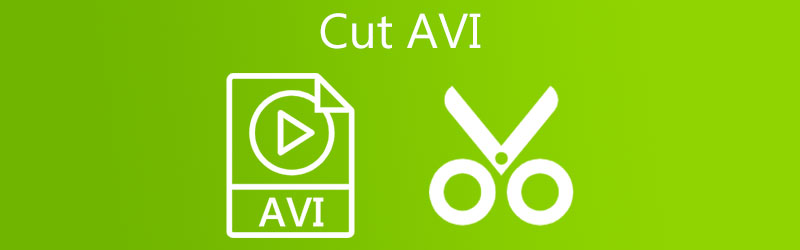
- भाग 1. डेस्कटॉप पर AVI वीडियो कैसे काटें?
- भाग 2. AVI वीडियो ऑनलाइन कैसे काटें?
- भाग 3. टूल के बीच तुलना चार्ट
- भाग 4. AVI काटने पर अक्सर पूछे जाने वाले प्रश्न
भाग 1. डेस्कटॉप पर AVI वीडियो कैसे काटें?
1. विडमोर वीडियो कन्वर्टर
बुनियादी और उन्नत वीडियो संपादन टूल की आवश्यकता वाले उपयोगकर्ताओं के लिए एक आसान ऐप है Vidmore वीडियो कनवर्टर. यह आपको कई उपयोगी तरीकों से अवांछित वीडियो भागों को काटने की अनुमति देता है। एक इसे कई खंडों में विभाजित करके है। इसके अलावा, आप केवल एक क्लिक दूर में एक लंबा परिचय क्लिप कर सकते हैं। यदि आप वीडियो को ठीक से काटना चाहते हैं, तो आप वीडियो की सटीक समय अवधि दर्ज कर सकते हैं। इसके अलावा, यह आपको वीडियो को फ़िल्टर और प्रभाव जोड़कर, घुमाकर और वीडियो को क्रॉप करके वीडियो को परिष्कृत करने देता है। सबसे अच्छी बात यह है कि आप इसका उपयोग मैक और विंडोज पीसी पर एवीआई को ट्रिम करने के लिए कर सकते हैं। यह टूल काम करता है यह जानने के लिए नीचे दिए गए दिशानिर्देश देखें।
चरण 1. एवीआई वीडियो कटर स्थापित करें
अपने कंप्यूटर पर किसी भी पर क्लिक करके Vidmore वीडियो कन्वर्टर डाउनलोड करें मुफ्त डाउनलोड नीचे बटन। उसके बाद, इसके रनिंग इंटरफेस को देखने के लिए ऐप को इंस्टॉल और लॉन्च करें।
चरण 2. एक AVI क्लिप अपलोड करें
को मारो प्लस खोलने के लिए प्रतीक फाइल ढूँढने वाला. फिर, उस AVI वीडियो को देखें जिसे आप ट्रिम करना चाहते हैं। आप भी क्लिक कर सकते हैं स्पेस बार यह करने के लिए। वैकल्पिक रूप से, आप लक्ष्य फ़ाइल अपलोड करने के लिए वीडियो क्लिप को ड्रैग और ड्रॉप कर सकते हैं।
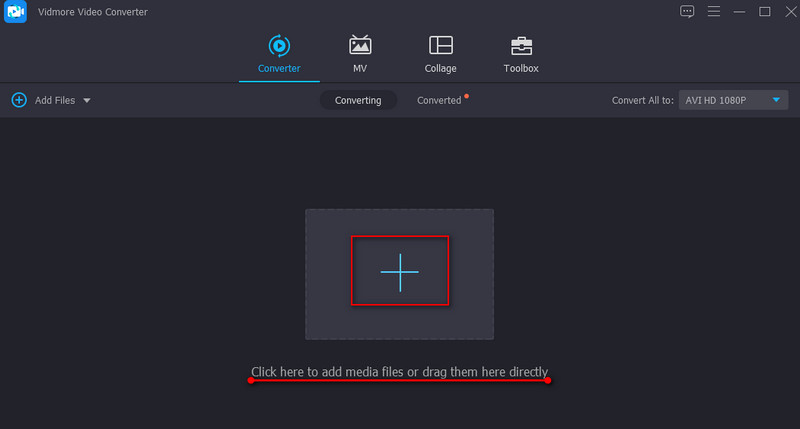
चरण 3. AVI वीडियो ट्रिम करें
दबाएं कट गया वीडियो को छोटा या काटने के लिए वीडियो थंबनेल में बटन। बाएं स्लाइडर को ले जाएं और इसे उस बिंदु पर रखें जहां आप वीडियो को काटना चाहते हैं। दूसरी ओर, दाएँ स्लाइडर को ले जाएँ और इसे वीडियो के उस भाग में रखें जहाँ आप वीडियो की क्लिपिंग समाप्त करना चाहते हैं। मार सहेजें परिवर्तनों को लागू करने के लिए।
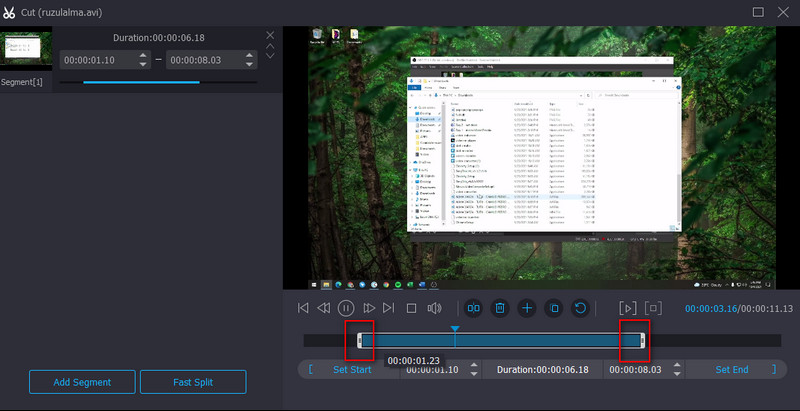
चरण 4. छंटनी की गई AVI क्लिप को सहेजें
एक बार जब आप वीडियो संपादित कर लें, तो वापस जाएं कनवर्टर टैब। फिर, प्रकट करें प्रोफ़ाइल ट्रे के नीचे वीडियो टैब पर, एक वीडियो आउटपुट स्वरूप और गुणवत्ता चुनें। अंत में, क्लिक करें सभी को रूपांतरित करें प्रक्रिया समाप्त करने के लिए निचले दाएं कोने में बटन।
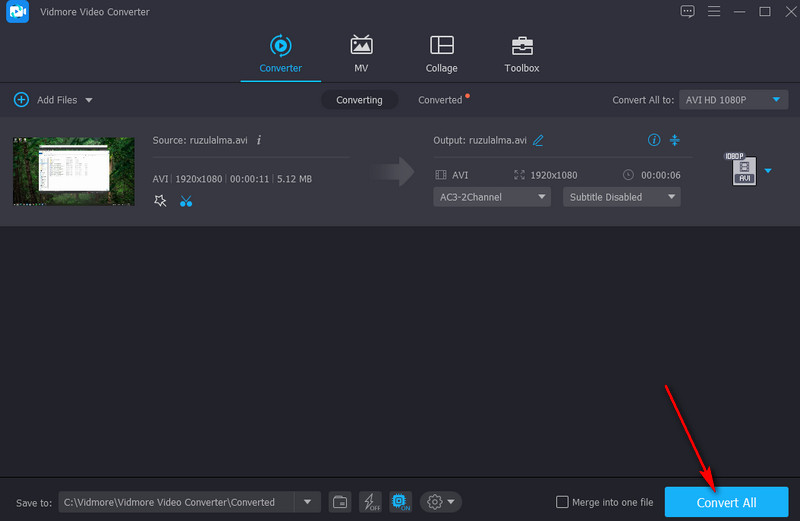
2. वीएलसी
AVI वीडियो को ट्रिम करने का तरीका जानने के लिए व्यावहारिक उपकरणों में से एक VLC है। यह टूल मुख्य रूप से लगभग किसी भी मीडिया प्रारूप का समर्थन करने वाले वीडियो और ऑडियो फ़ाइलों को चलाने के लिए डिज़ाइन किया गया है। इसके अलावा, आप अपने वीडियो हेरफेर कार्यों को संभालने के लिए इसे अपने विंडोज या मैकिन्टोश कंप्यूटर पर भी इस्तेमाल कर सकते हैं। यह वीडियो काटने, फाइलों को मर्ज करने, घूमने और बहुत कुछ की सुविधा प्रदान करता है। यदि आपको यह कार्यक्रम आकर्षक लगता है, तो इसका उपयोग करने का तरीका जानने के लिए चरण-दर-चरण प्रक्रिया का पालन करें।
चरण 1। अपने कंप्यूटर पर वीएलसी मीडिया प्लेयर लोड करें।
चरण 2। पर जाकर AVI वीडियो अपलोड करें मीडिया > फ़ाइल खोलें. फिर उस वीडियो का पता लगाएं जिसे आप काटने का इरादा रखते हैं।
चरण 3। अब, कट फंक्शन को से एक्सेस करें राय मेन्यू। चुनते हैं उन्नत नियंत्रण विकल्पों में से, और यह नीचे दिखाई देगा दर्शक कार्यक्रम का।
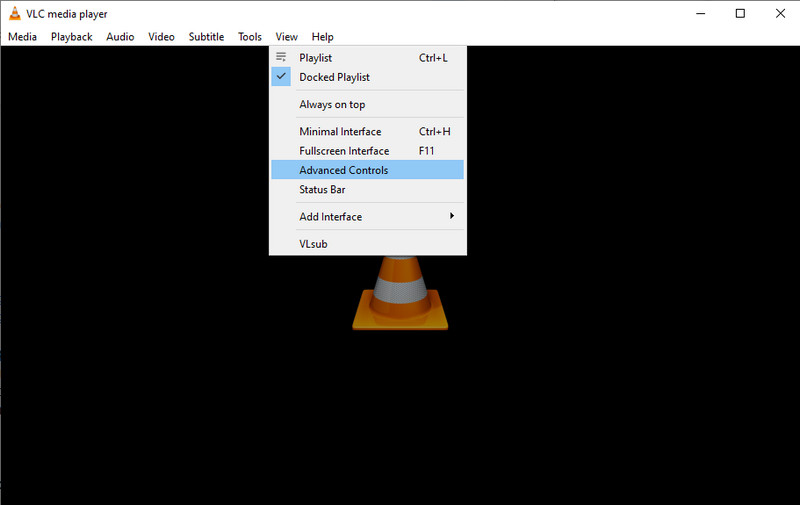
चरण 4। ट्रिमिंग के लिए एक शुरुआती बिंदु चुनें और हिट करें खेल बटन। फिर, क्लिक करें अभिलेख बटन। यदि आप ट्रिमिंग को रोकना चाहते हैं, तो बस हिट करें ठहराव अंत में वीएलसी में एवीआई को काटने के लिए बटन।
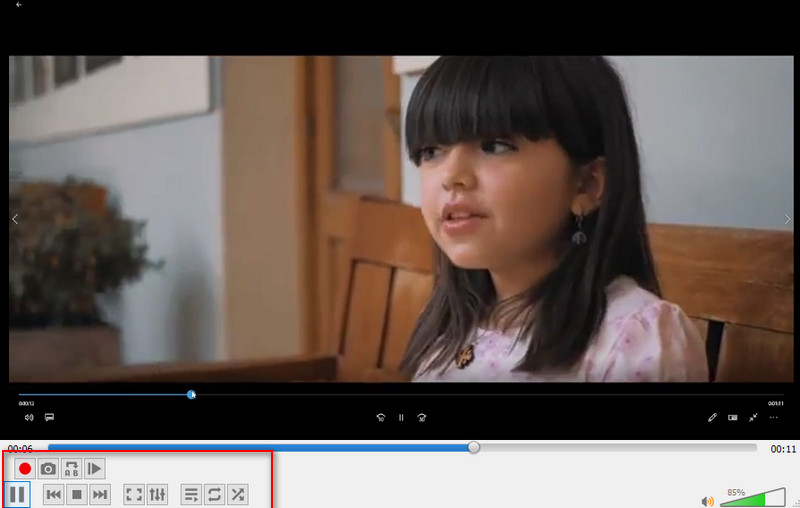
भाग 2. AVI वीडियो ऑनलाइन कैसे काटें?
1. एकोन्वर्ट
Aconvert के साथ, आप डिस्क स्थान को एप्लिकेशन डाउनलोड करने से बचा सकते हैं। आप एक ऑनलाइन टूल के रूप में केवल एक ब्राउज़र का उपयोग करके वीडियो फ़ाइलों को काट सकते हैं। टूल मैन्युअल रूप से प्रारंभ स्थिति और अवधि दर्ज करके वीडियो को काटता है। हालाँकि, यह प्लेबैक के लिए पूर्वावलोकन प्रदान नहीं करता है। इस प्रोग्राम का उपयोग करके AVI वीडियो फ़ाइलों को काटने पर निर्देशात्मक मार्गदर्शिका के लिए नीचे एक नज़र डालें।
चरण 1। यात्रा www.aconvert.com/video/split अपने कंप्यूटर पर उपलब्ध किसी भी ब्राउज़र का उपयोग करके और ट्रिम करने के लिए अपना लक्ष्य AVI अपलोड करें।
चरण 2। ठीक शुरुआत की स्थिति तथा अवधि आपकी आवश्यकताओं के अनुसार।
चरण 3। वीडियो काटने के लिए, पर क्लिक करें प्रस्तुत बटन। जब प्रक्रिया समाप्त हो जाती है, तो यह इंटरफ़ेस के नीचे दिखाई देगी। फिर आप फाइल को डाउनलोड कर सकते हैं।
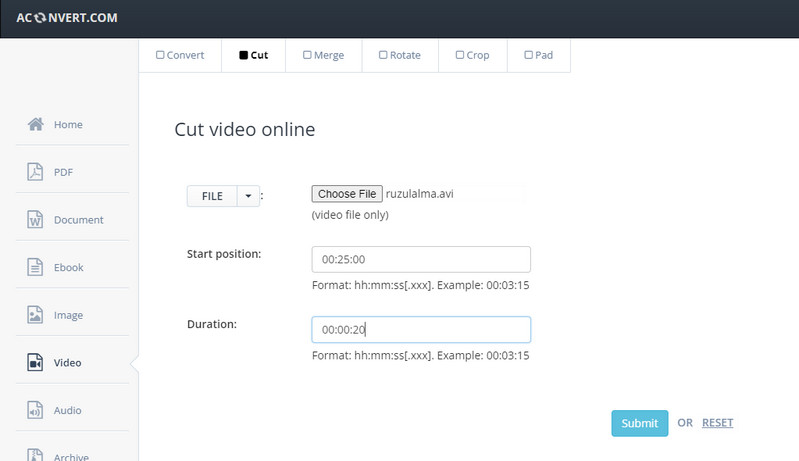
2. ऑनलाइन वीडियो कटर
AVI वीडियो कटर की सूची में अंतिम है ऑनलाइन वीडियो कटर। इसी तरह यह टूल वेब ब्राउजर की मदद से ऑनलाइन काम करता है। इस प्रोग्राम का उपयोग करके, आप वीडियो फ़ाइलों को काट सकते हैं और वीडियो को ऑनलाइन क्रॉप और रोटेट करने की क्षमता दी जा सकती है। इनपुट प्रारूप एक चिंता का विषय नहीं होगा क्योंकि यह AVI, MKV, MP4, आदि सहित सुव्यवस्थित स्वरूपों का समर्थन करता है। अंततः, यदि आप AVI फ़ाइलों को मुफ्त में काटने के लिए एक कार्यक्रम की तलाश कर रहे हैं, तो उपकरण आपकी आवश्यकताओं के लिए उपयुक्त है। प्रक्रिया जानने के लिए नीचे दिए गए चरणों पर एक नज़र डालें।
चरण 1। एक ब्राउज़र खोलें और ऑनलाइन वीडियो कटर लॉन्च करें।
चरण 2। पर क्लिक करें खुली फाइल अपलोड करने के लिए टूल के इंटरफ़ेस पर AVI फ़ाइल को बटन या ड्रैग और ड्रॉप करें।
चरण 3। वीडियो आयात करने के बाद, आप जिस वीडियो भाग को काटना चाहते हैं उसे चुनने के लिए स्लाइडर्स को घुमाकर वीडियो को ट्रिम करें।
चरण 4। अंत में, क्लिक करें सहेजें फ़ाइल के अंतिम संस्करण को सहेजने के लिए बटन।
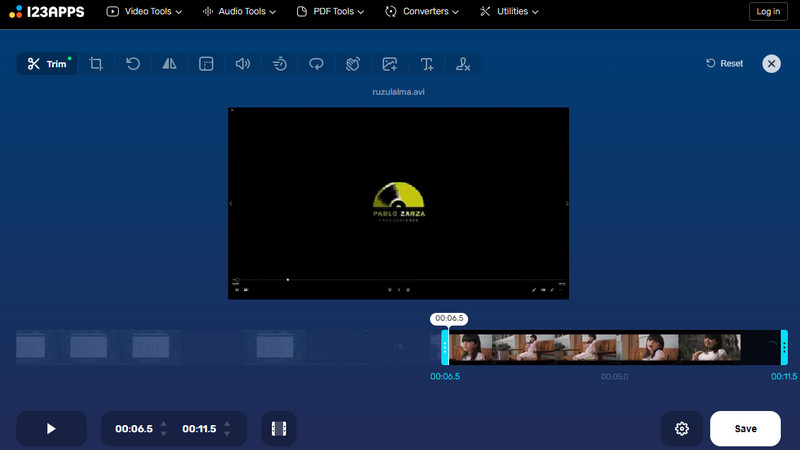
भाग 3. टूल के बीच तुलना चार्ट
यह मानते हुए कि आपने अभी भी तय नहीं किया है कि किस टूल का उपयोग करना है, आप अपना आदर्श एप्लिकेशन चुनने में मदद करने के लिए नीचे दिए गए तुलना चार्ट का उल्लेख कर सकते हैं।
- Vidmore वीडियो कनवर्टर
- VLC मीडिया प्लेयर
- Aconvert
- ऑनलाइन वीडियो कटर
| पेशेवरों | विपक्ष |
| एकाधिक वीडियो संपादन कार्य: विभिन्न भागों में विभाजित, घुमाएँ, प्रभाव जोड़ें, पाठ, और इसी तरह। | यह औसत संसाधनों वाले कंप्यूटर पर चलता है। |
| AVI, FLV, MP4, और कई अन्य प्रारूपों को काटने का समर्थन करें। | यह कई क्लिप में वीडियो काटने का समर्थन नहीं करता है। |
| विभिन्न फ़ाइल स्रोतों से अपलोड करने में सहायता: स्थानीय, ऑनलाइन, ड्रॉपबॉक्स और ड्राइव। | प्लेबैक के लिए कोई पूर्वावलोकन नहीं है। |
| ट्रिम किए गए वीडियो को तुरंत सहेजने के लिए यह बिना किसी री-एन्कोडिंग सुविधा के साथ आता है। | मीडिया फ़ाइलों को अपलोड करने में धीमा। |
भाग 4. AVI काटने पर अक्सर पूछे जाने वाले प्रश्न
मैं विंडोज 10 में एवीआई फाइल को कैसे संपादित कर सकता हूं?
विंडोज कंप्यूटर के लिए सिलवाया गया एक अंतर्निहित वीडियो संपादक है। जिनमें से एक है फोटोज एप। दूसरी ओर, आप अपनी AVI फ़ाइलों को संपादित करने के लिए तृतीय-पक्ष सॉफ़्टवेयर का उपयोग कर सकते हैं।
क्या एवीआई फाइलों को संपादित किया जा सकता है?
हां। इस पोस्ट में सूचीबद्ध कार्यक्रमों जैसे उपयुक्त कार्यक्रम का उपयोग करते समय संपादन एक हवा है।
मैं वीडियो के एक हिस्से को कैसे काट सकता हूं?
यदि आप किसी वीडियो के एक हिस्से को काटना चाहते हैं, तो आप Vidmore Video Converter पर भरोसा कर सकते हैं। यह टूल आपको वीडियो में अवांछित भागों को आसानी से हटाने में मदद करता है।
निष्कर्ष
करने के लिए उपकरणों की सूची पढ़ने के बाद एवीआई फाइलों को ट्रिम करें, अब आप अपनी पसंदीदा AVI फ़ाइलें सोशल मीडिया नेटवर्क पर अपलोड कर सकते हैं या अपने दोस्तों के साथ साझा कर सकते हैं। फ़ाइल आकार में सीमा के बावजूद, आप वीडियो को काटकर इसे आसानी से बायपास कर सकते हैं। बेझिझक इन ऐप्स का उपयोग करें और बहुत अधिक वीडियो हेरफेर ऑपरेशन करें।
एवीआई युक्तियाँ
-
एवीआई संपादित करें
-
ट्रिम वीडियो
-
AVI कन्वर्ट


